Si l’univers de Popcorn Time vous est étranger et que vous vous demandez comment l’apprécier sur votre téléviseur intelligent, ce guide est fait pour vous. Popcorn Time, c’est une plateforme de streaming vidéo offrant un catalogue impressionnant de films et séries du monde entier. Que vous soyez tenté par un anime ou une série en langue étrangère, Popcorn Time a de quoi satisfaire vos envies. Vous pouvez visionner vos programmes préférés en haute définition, le tout sans abonnement. Si diffuser Popcorn Time sur votre téléviseur vous semble compliqué, suivez attentivement ce qui suit.

Comment projeter Popcorn Time sur votre Smart TV
L’un des aspects fascinants de Popcorn Time est que son code source était initialement accessible gratuitement. Des contributeurs du monde entier ont par la suite adapté et traduit ce code en 44 langues différentes. De plus, il est communément admis que Popcorn Time est une alternative à Netflix. Contrairement à Netflix, qui requiert un abonnement et dont certains contenus peuvent être bloqués géographiquement, Popcorn Time vous donne accès à des émissions que vous pourriez avoir manquées, le tout gratuitement.
Pourquoi opter pour Popcorn Time ?
De nombreux utilisateurs choisissent et téléchargent Popcorn Time pour les raisons suivantes :
- Aucun abonnement n’est requis.
- Pas de soucis de licences à gérer.
- Un lecteur multimédia open source.
- Une utilisation simple et intuitive.
Télécharger Popcorn Time, mode d’emploi
Le site officiel de Popcorn Time met à disposition des liens de téléchargement pour tous vos appareils. Rendez-vous sur le site de Popcorn Time pour télécharger l’application sur votre appareil et découvrir comment diffuser Popcorn Time sur votre téléviseur intelligent.
Note importante : assurez-vous de télécharger Popcorn Time depuis le site officiel. Plusieurs sites web frauduleux utilisent le même nom.
Dès 2015, Chromecast a intégré le support de Popcorn Time. Désormais, toutes les versions de Popcorn Time peuvent diffuser des films ou des séries sur n’importe quel appareil Chromecast de votre réseau. Continuez votre lecture pour savoir comment projeter Popcorn Time sur votre Smart TV.
Important : Assurez-vous que votre Chromecast est opérationnel et connecté au même réseau Wi-Fi que votre appareil de diffusion.
Méthode 1 : Sous Windows
Pour diffuser Popcorn Time sur votre téléviseur depuis un PC Windows, suivez ces étapes avec attention.
1. Naviguez vers le site officiel de Popcorn Time.
2. Cliquez sur le bouton de téléchargement pour Windows. L’installation va démarrer sur votre bureau.
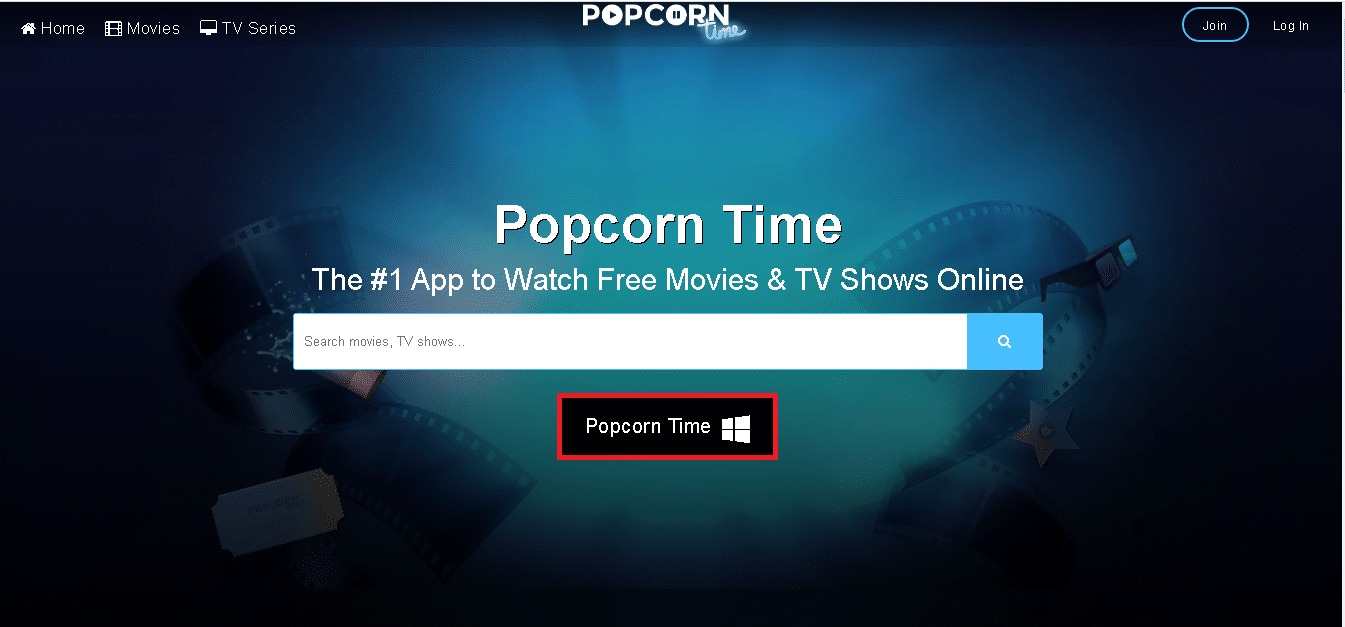
3. Une fois l’installation achevée, cliquez sur « Terminer ».
4. Choisissez un film, un anime ou une série et cliquez sur « REGARDER MAINTENANT ».
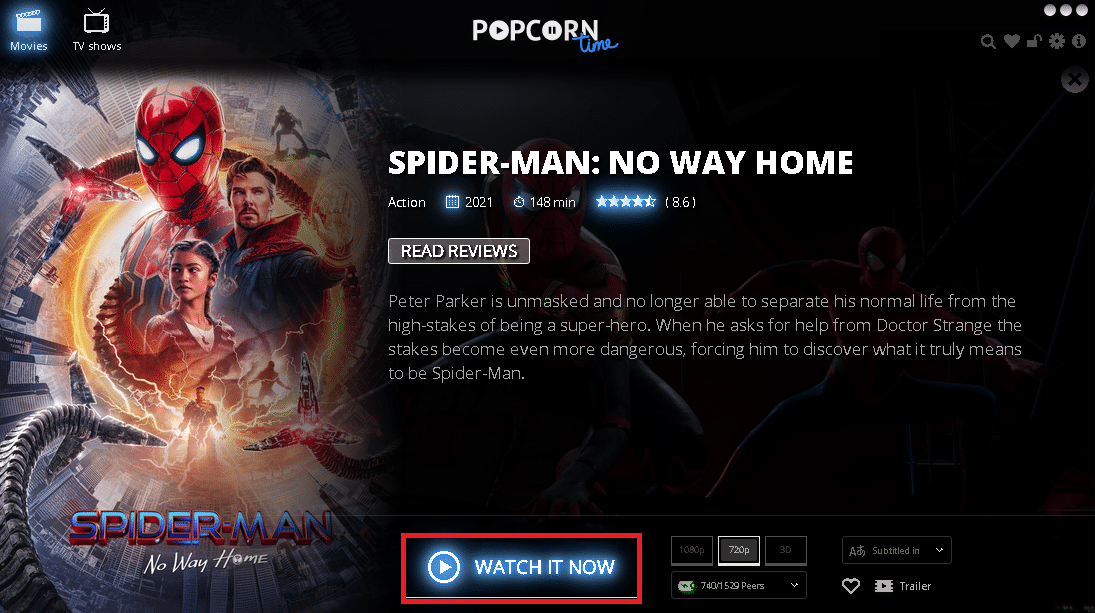
5. Ensuite, cliquez sur l’icône Chromecast, généralement située en bas de l’interface.
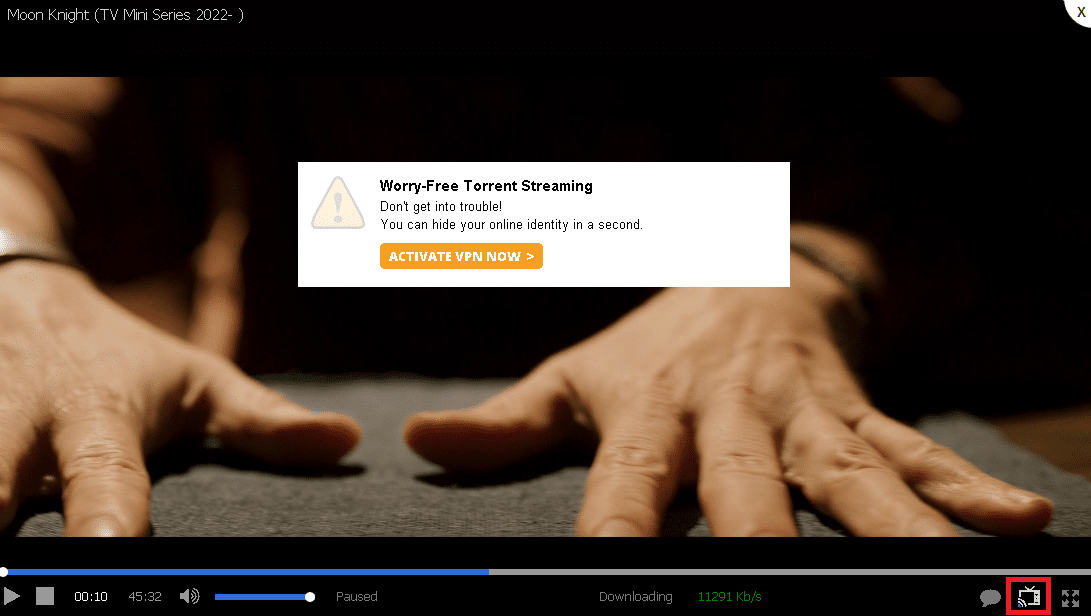
6. Sélectionnez votre appareil et la diffusion peut commencer.
Vous pouvez désormais profiter de vos programmes favoris sur votre TV via Chromecast.
Méthode 2 : Sur Mac
Voici comment diffuser Popcorn Time sur votre Smart TV depuis un Mac :
1. Rendez-vous sur la page de téléchargement de Popcorn Time et faites défiler la page.
2. Cliquez sur le bouton de téléchargement pour Mac. Les fichiers vont se télécharger sur votre ordinateur.
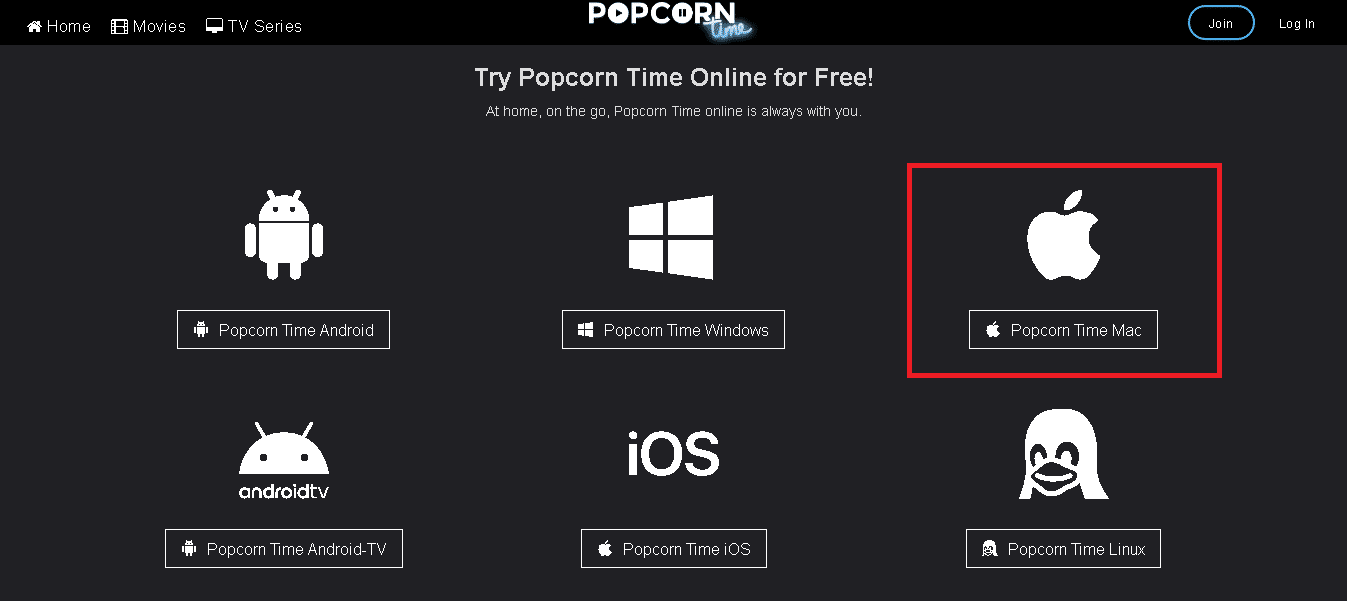
3. Une fois l’installation terminée, cliquez sur le bouton « Enregistrer ».
4. Choisissez le contenu désiré et lancez la lecture.
5. Cliquez sur l’icône Chromecast et choisissez votre appareil dans la liste proposée.
Note importante : Si votre Chromecast n’apparaît pas dans la liste, vérifiez qu’il est bien allumé.
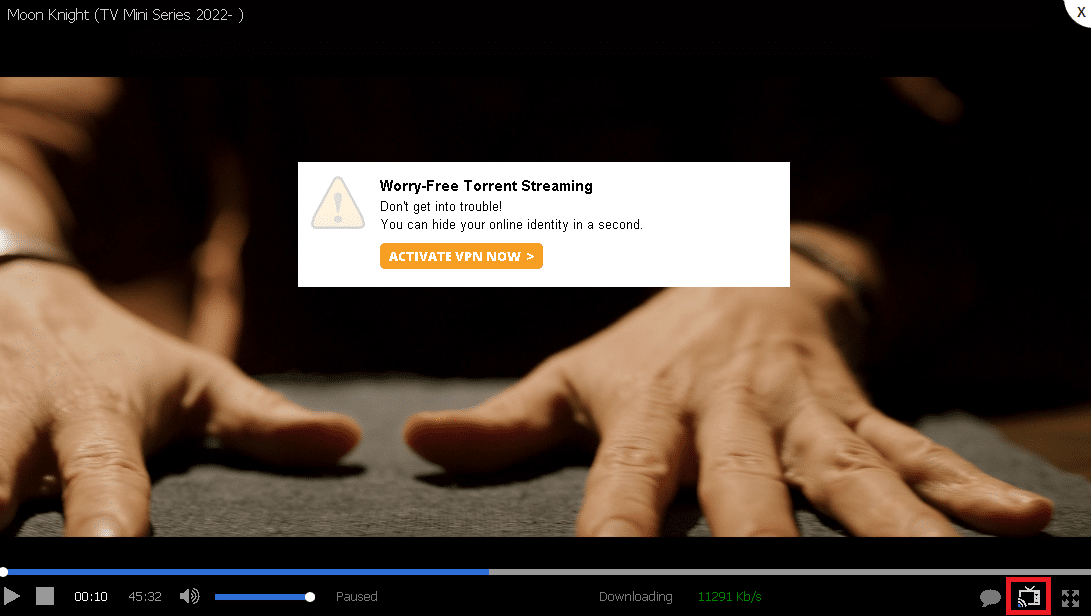
6. Enfin, cliquez sur le bouton « Lecture ».
Méthode 3 : Sur Linux
Si vous rencontrez des difficultés pour projeter Popcorn Time sur votre téléviseur depuis Linux, sachez que la procédure est similaire à celle sous Mac et Windows. Suivez ces étapes :
1. Visitez le site Web de Popcorn Time.
2. Pour les utilisateurs Linux, téléchargez la version adaptée de Popcorn Time.
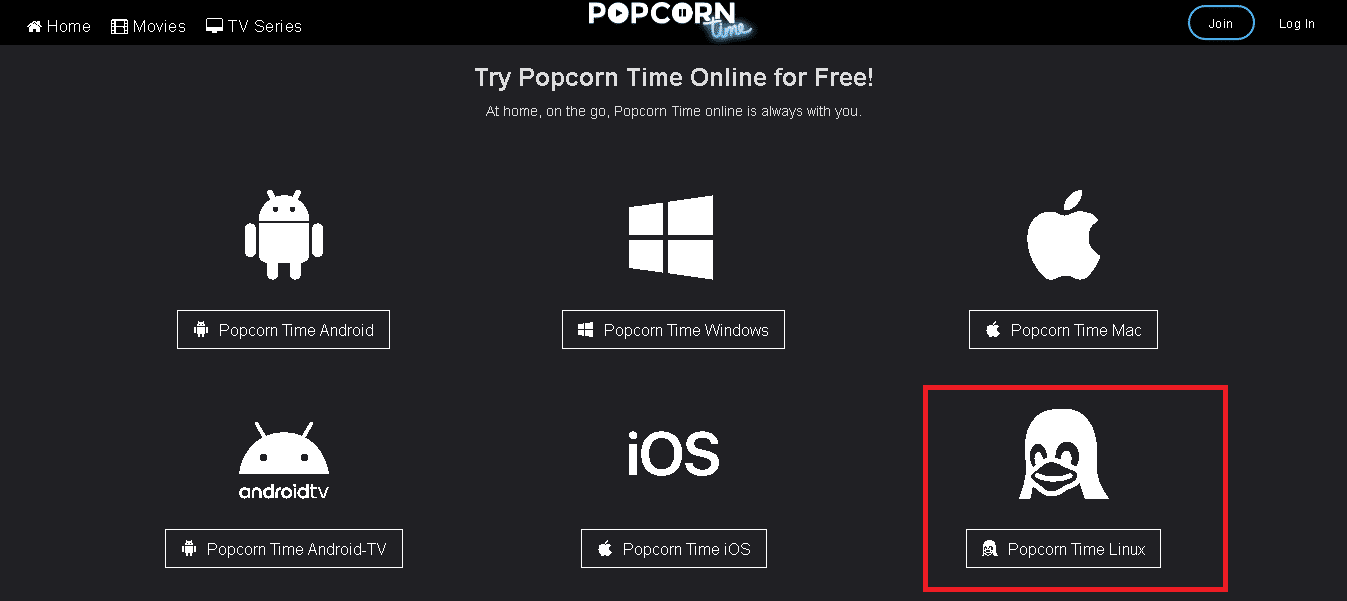
3. Installez et lancez l’application.
4. Répétez les étapes 4 à 6 de la méthode 2.
Note : Si votre Chromecast ne fonctionne pas, fermez et relancez Popcorn Time. Suivez ensuite les instructions ci-dessus.
Vous pouvez maintenant profiter de vos émissions.
Méthode 4 : Sur Android
Popcorn Time pour Android bénéficie d’un soutien solide de la part des développeurs. Bien qu’il ne soit pas encore disponible sur le Play Store, vous pouvez le télécharger depuis le site officiel. Voici comment diffuser Popcorn Time sur votre TV via Android.
Note : Assurez-vous que le mode d’économie d’énergie est désactivé sur votre appareil.
1. Téléchargez le fichier APK de Popcorn Time depuis un site web tiers.
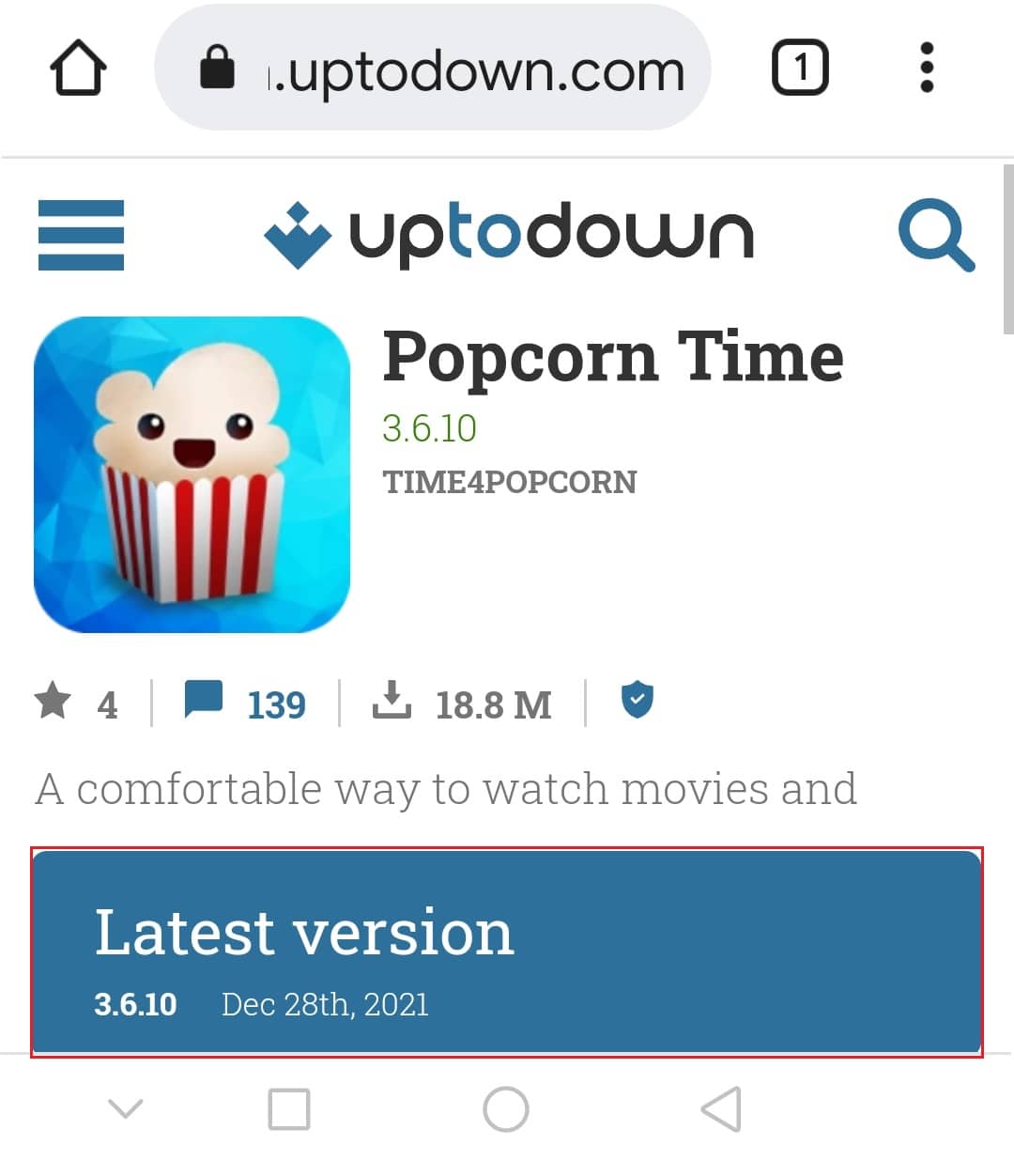
2. Installez le fichier APK téléchargé sur votre appareil.
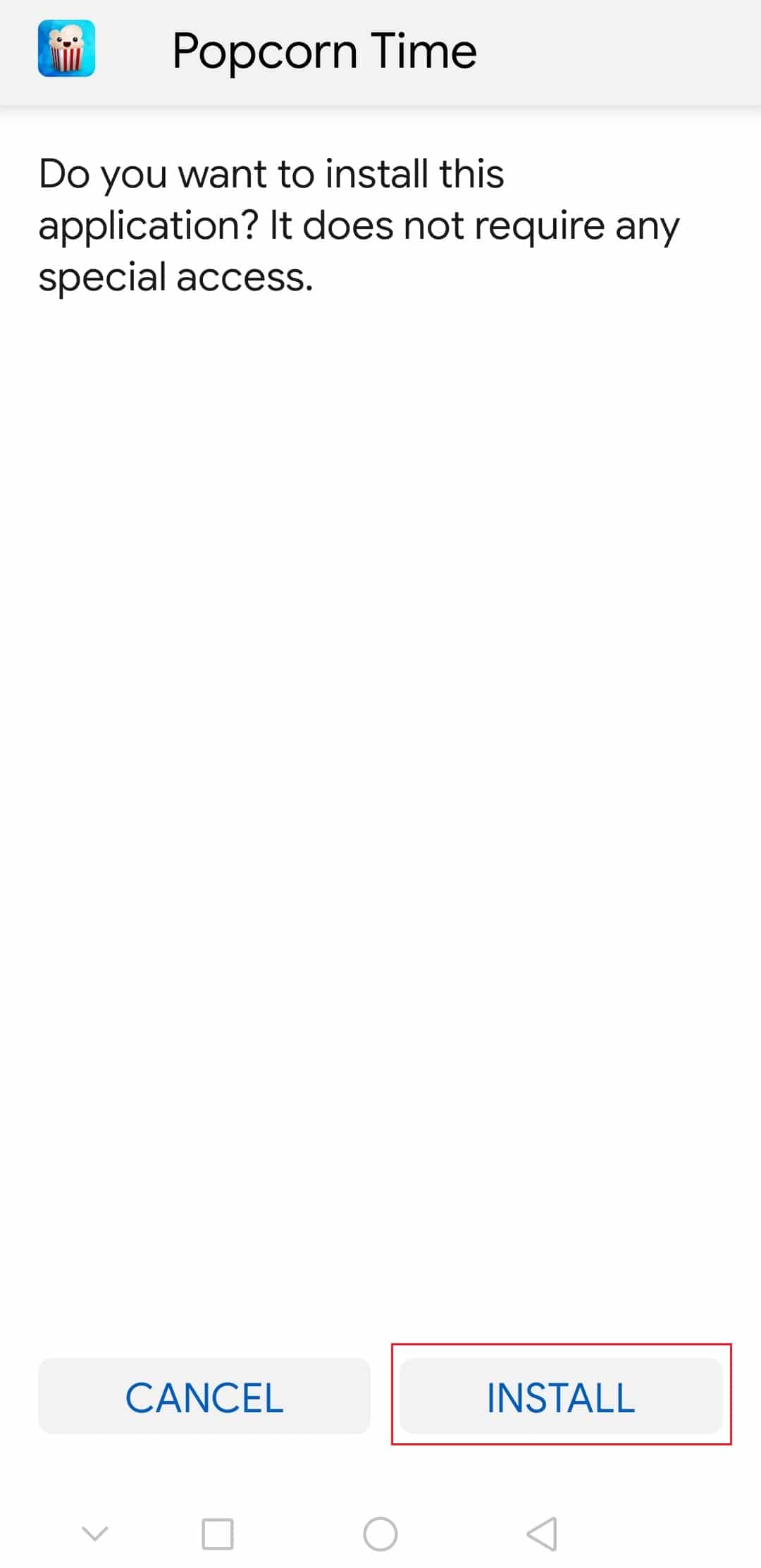
3. Ouvrez l’application après l’installation.
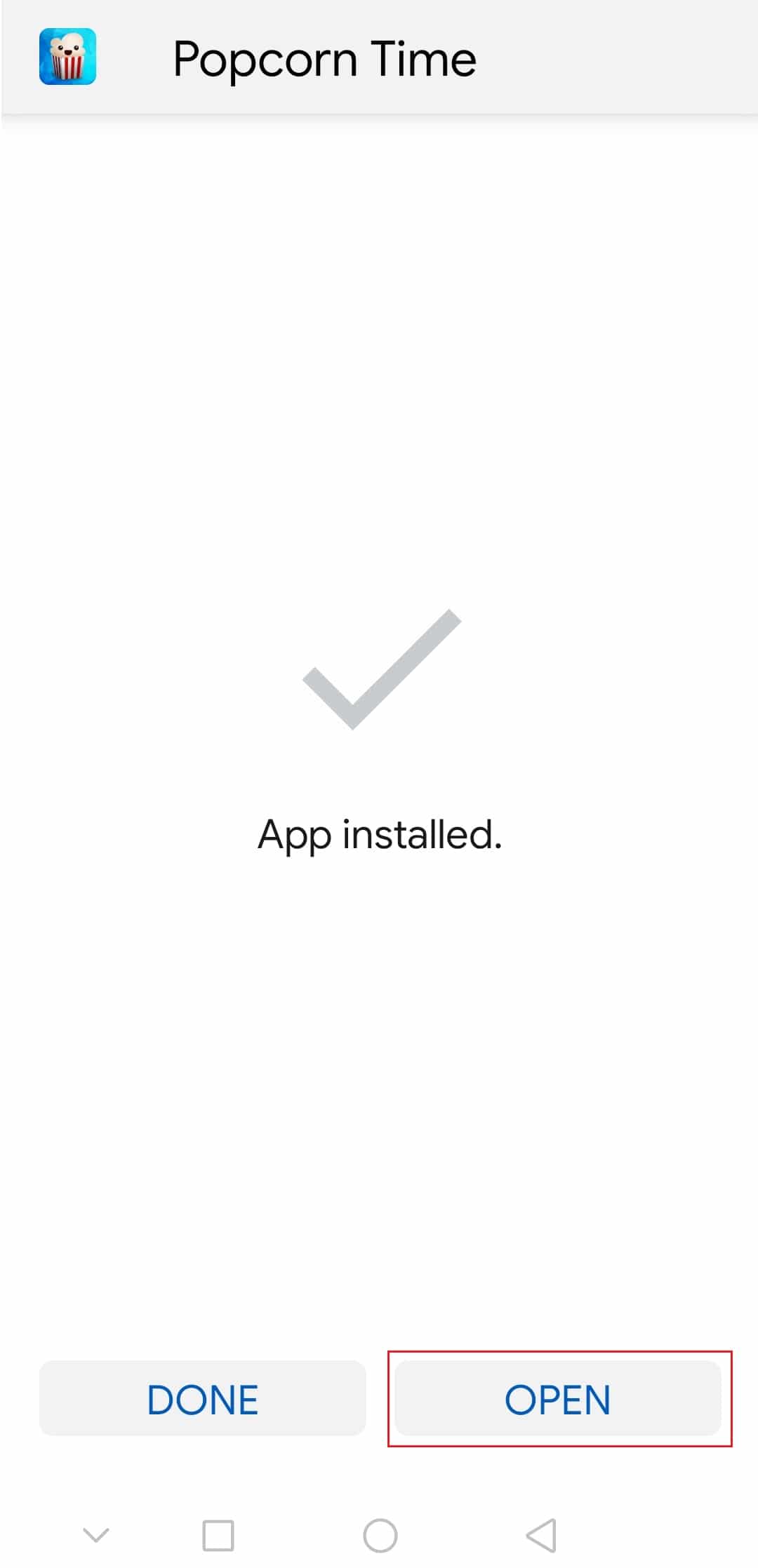
4. Autorisez l’application à accéder aux sources nécessaires.
5. Choisissez un film ou une émission à regarder.
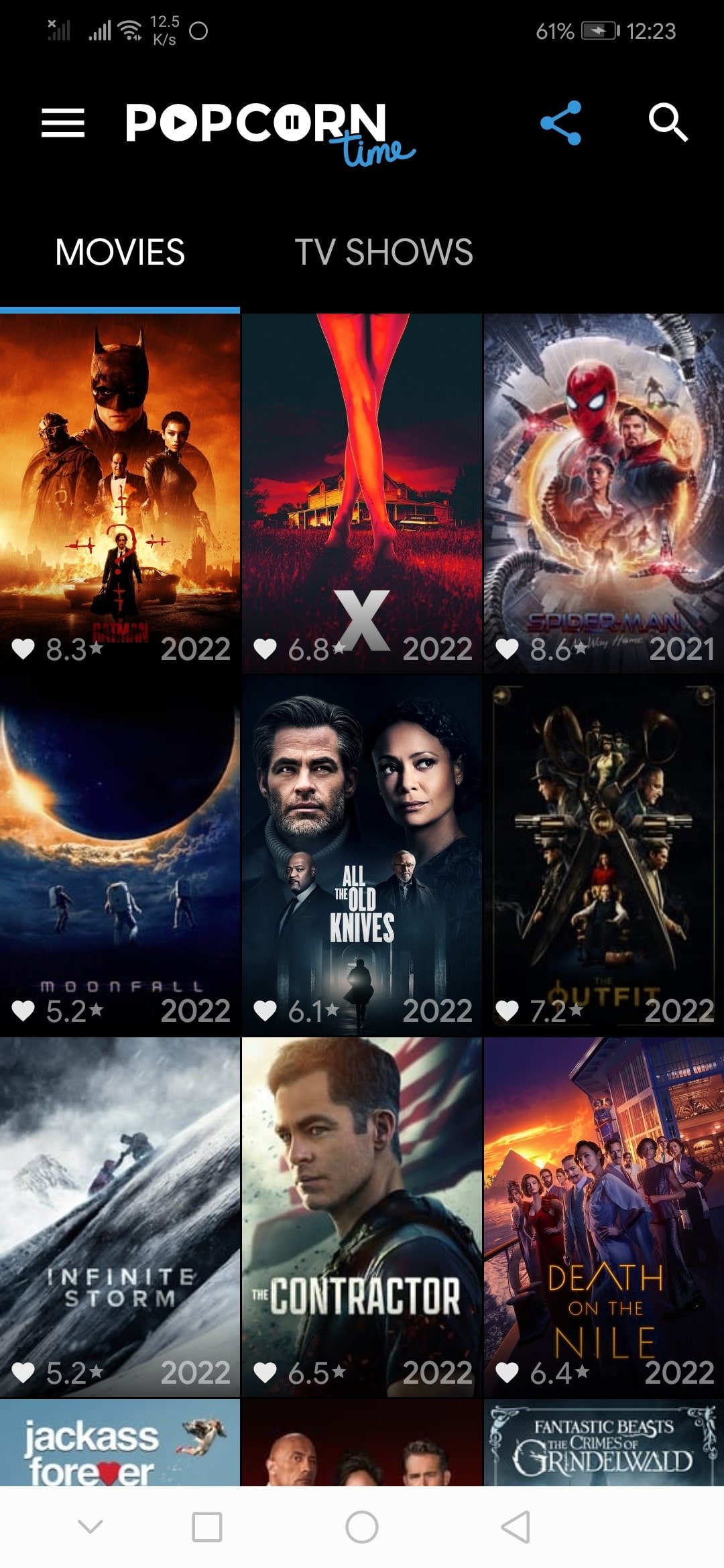
6. Déroulez le menu des notifications et sélectionnez l’icône « Diffuser ».
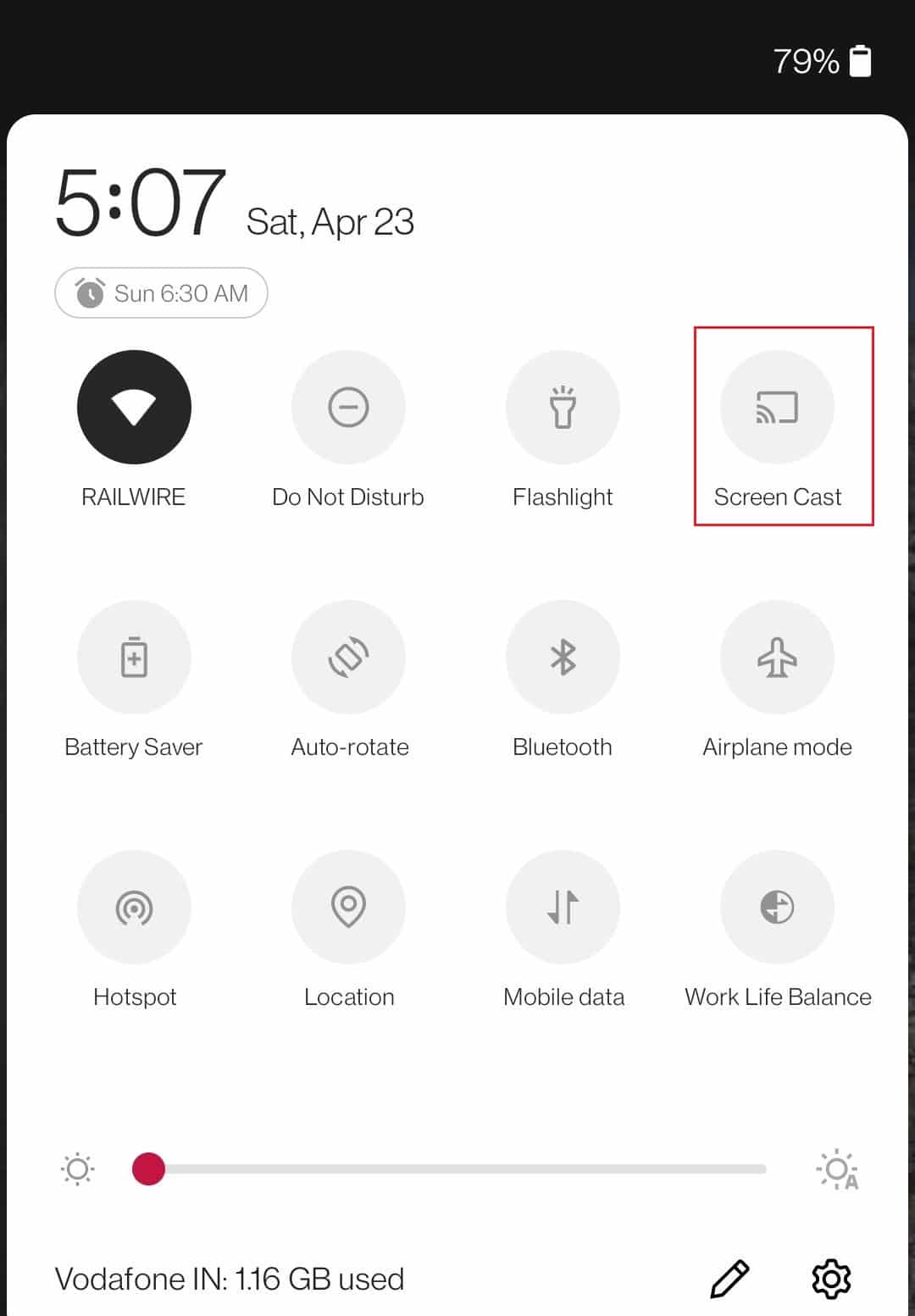
7. Choisissez l’appareil sur lequel vous souhaitez diffuser.
La connexion établie, vous pouvez regarder vos programmes favoris sur votre téléviseur.
Méthode 5 : Sur iOS
Il n’existe pas de version officielle de Popcorn Time pour iOS. Voici la procédure à suivre pour installer Popcorn Time sur votre appareil iOS :
1. Lancez l’application « Réglages ».
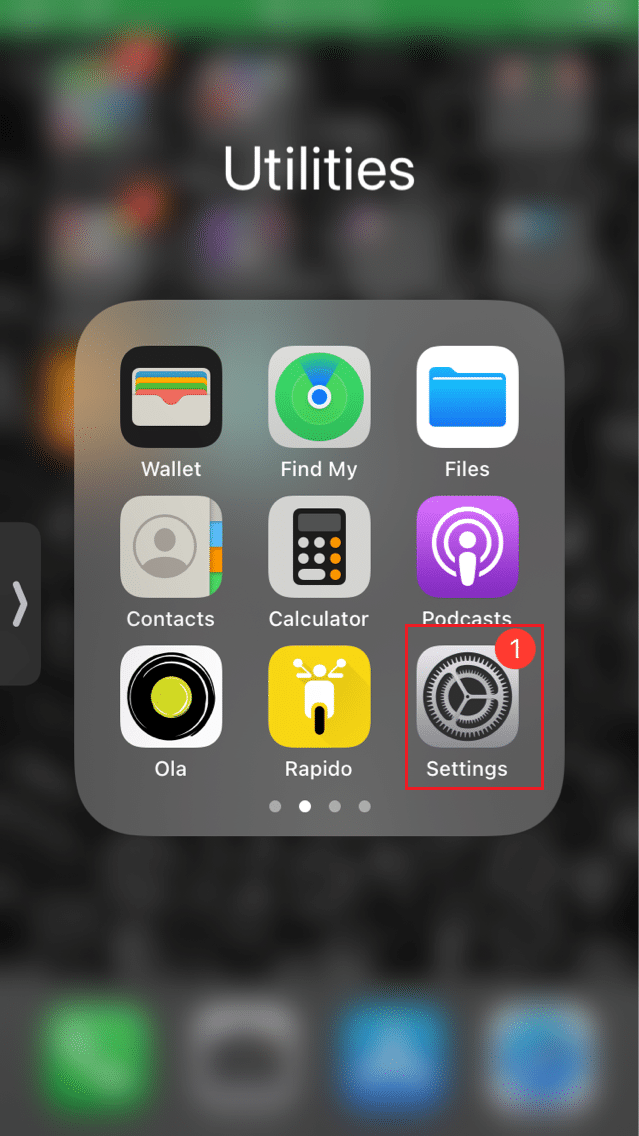
2. Appuyez sur « Général ».
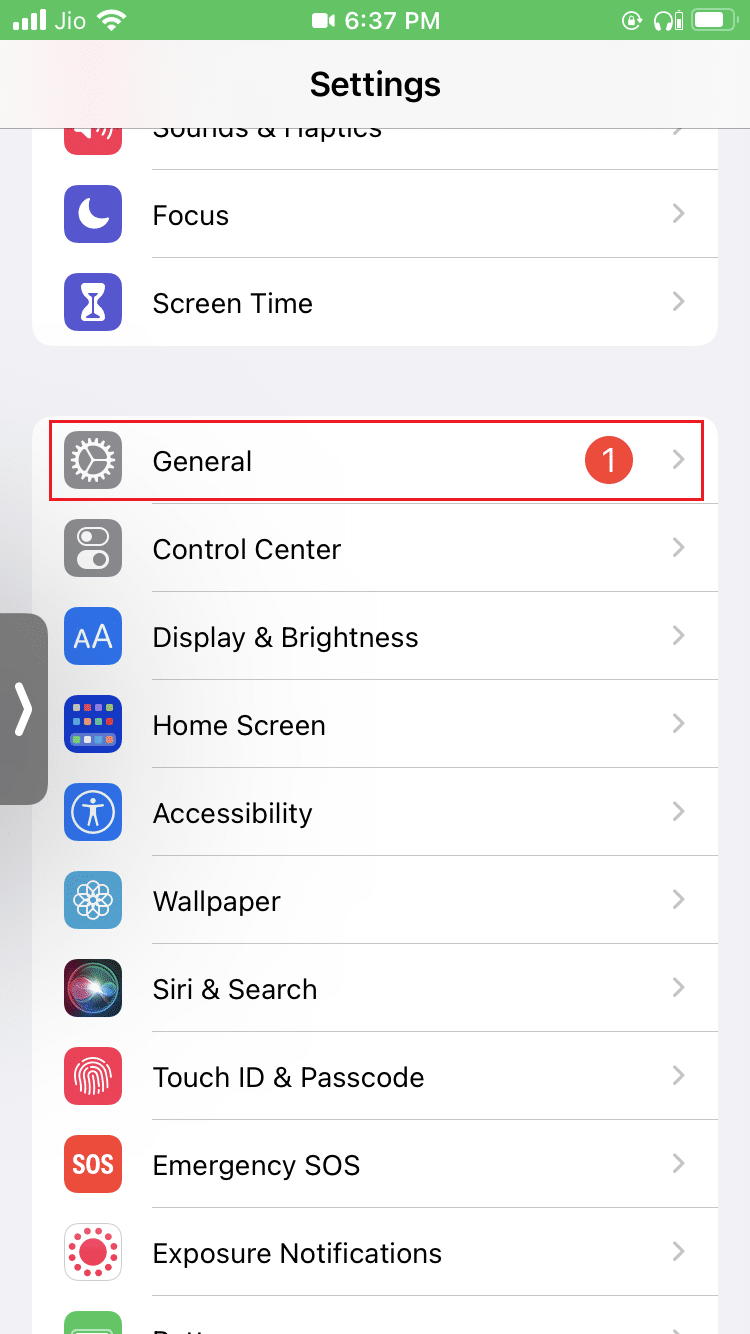
3. Faites défiler vers le bas pour trouver « Actualisation en arrière-plan ».
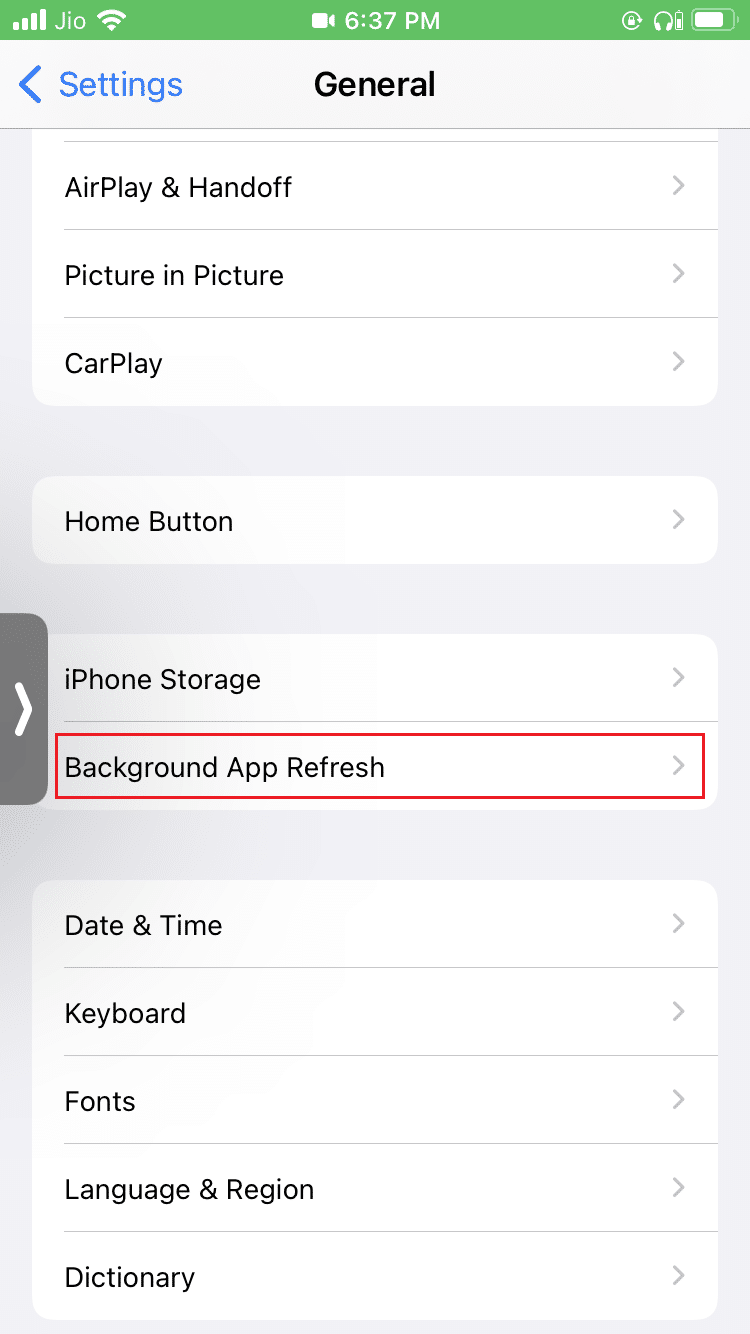
4. Sélectionnez « Actualisation en arrière-plan ».
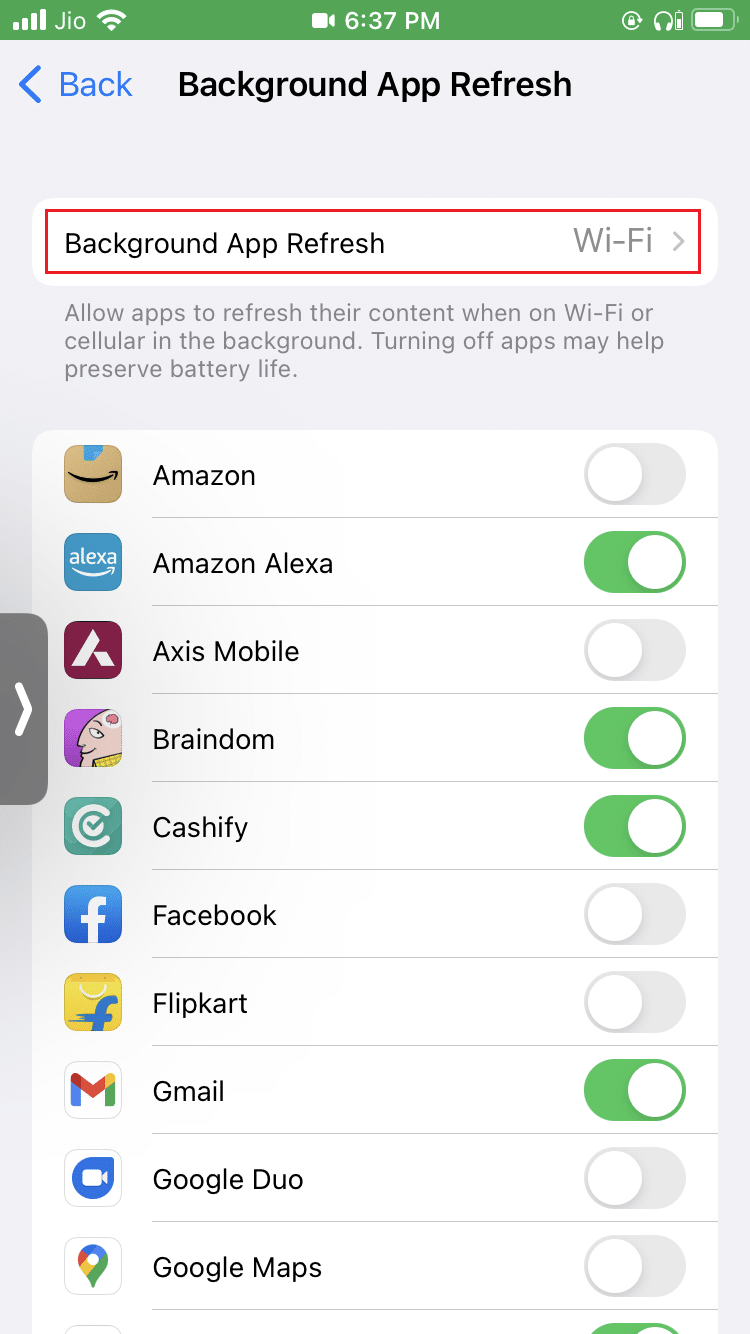
5. Choisissez « Wi-Fi et données cellulaires ».
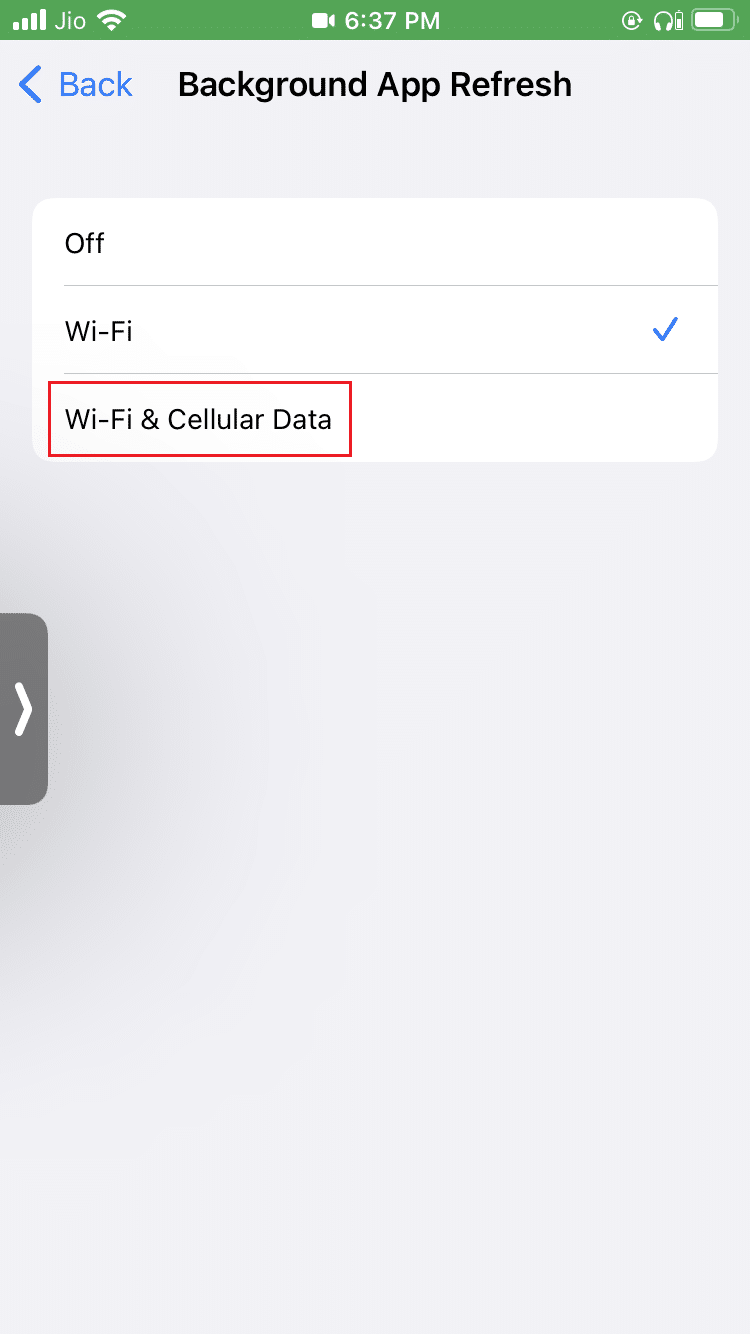
6. Rendez-vous sur le site web iTweak.
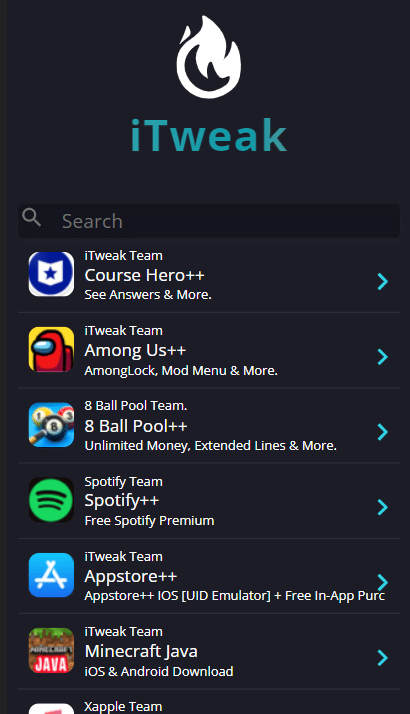
7. Recherchez « Popcorn Time » sur iTweak.
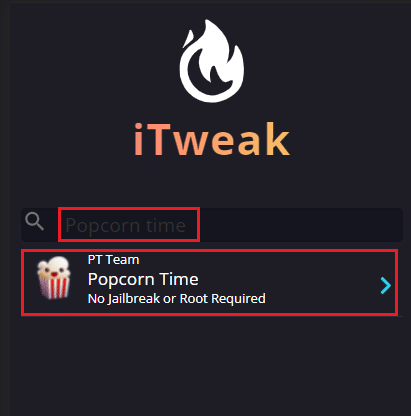
8. Appuyez sur « Démarrer l’injection ». Les fichiers vont se compiler sur votre appareil.
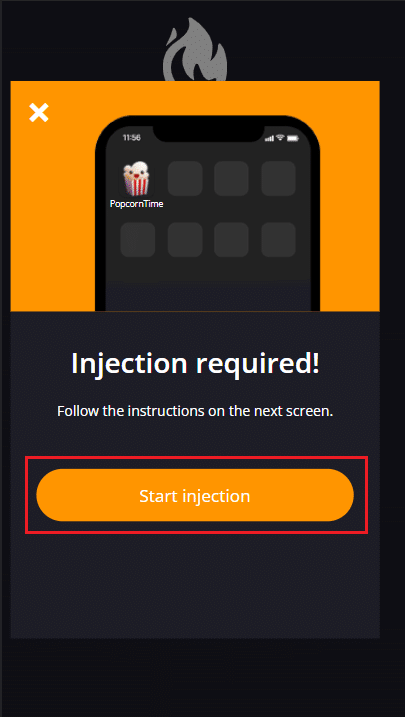
9. Suivez les instructions à l’écran pour installer Popcorn Time.
Après l’installation, redémarrez votre appareil.
Vous pouvez maintenant utiliser Popcorn Time sur votre appareil iOS et diffuser vos contenus préférés.
Note : Vous pouvez également télécharger l’application Popcorn Time depuis le site officiel. Pour cela, connectez votre appareil iOS à votre Mac ou PC via USB et installez iOS Installer. Suivez ensuite les instructions pour télécharger l’application.
Méthode 6 : Sur Fire TV Stick
Si vous possédez une Fire TV Stick, voici comment profiter de Popcorn Time sur votre téléviseur :
1. Allez à l’écran d’accueil de Fire TV.
2. Recherchez l’application « Downloader ».
3. Installez l’application Downloader.
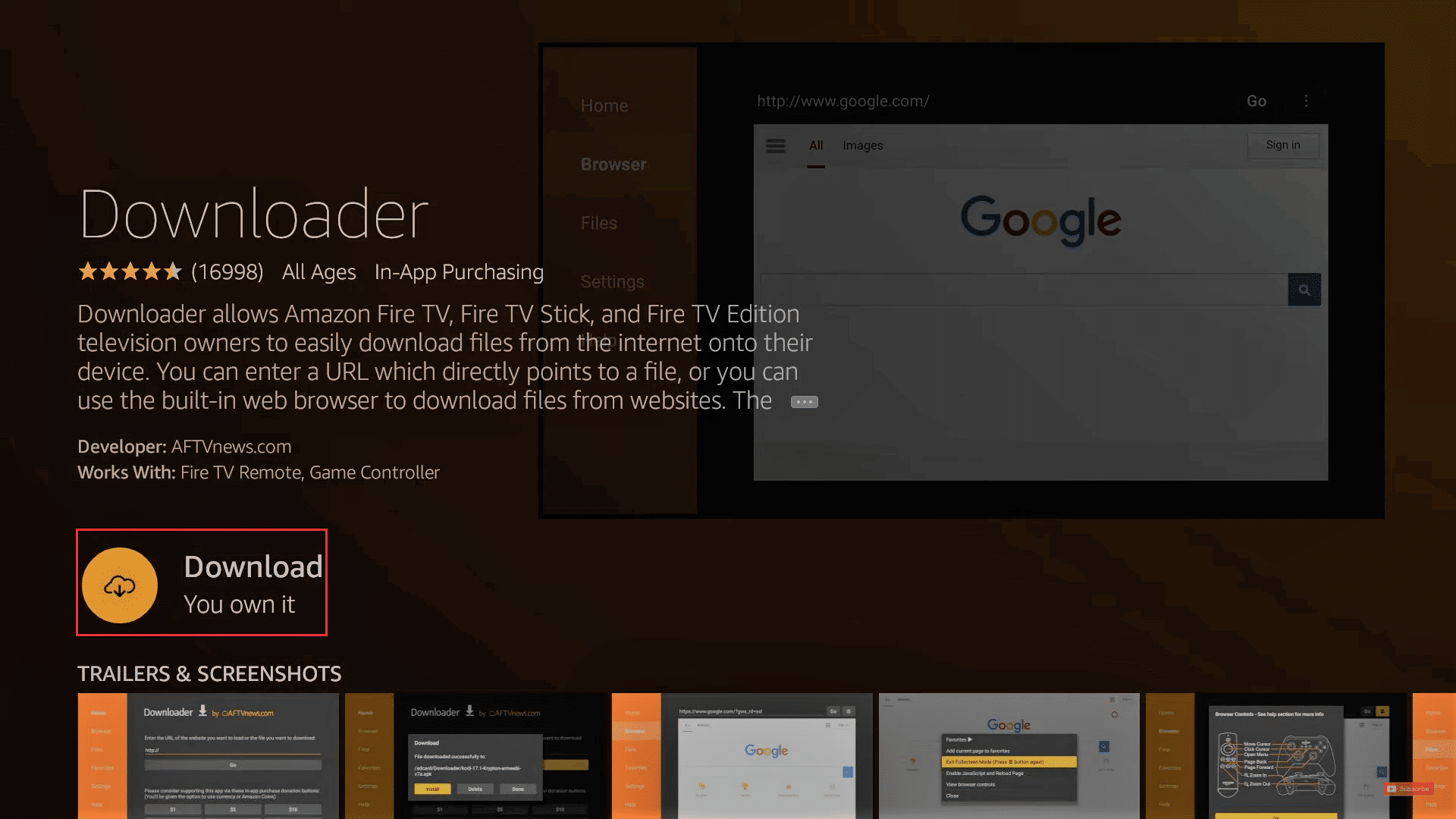
4. Une fois installée, ouvrez Downloader et accédez au menu « Navigateur ».
5. Tapez l’URL suivante et validez :
https://popcorntime.co/
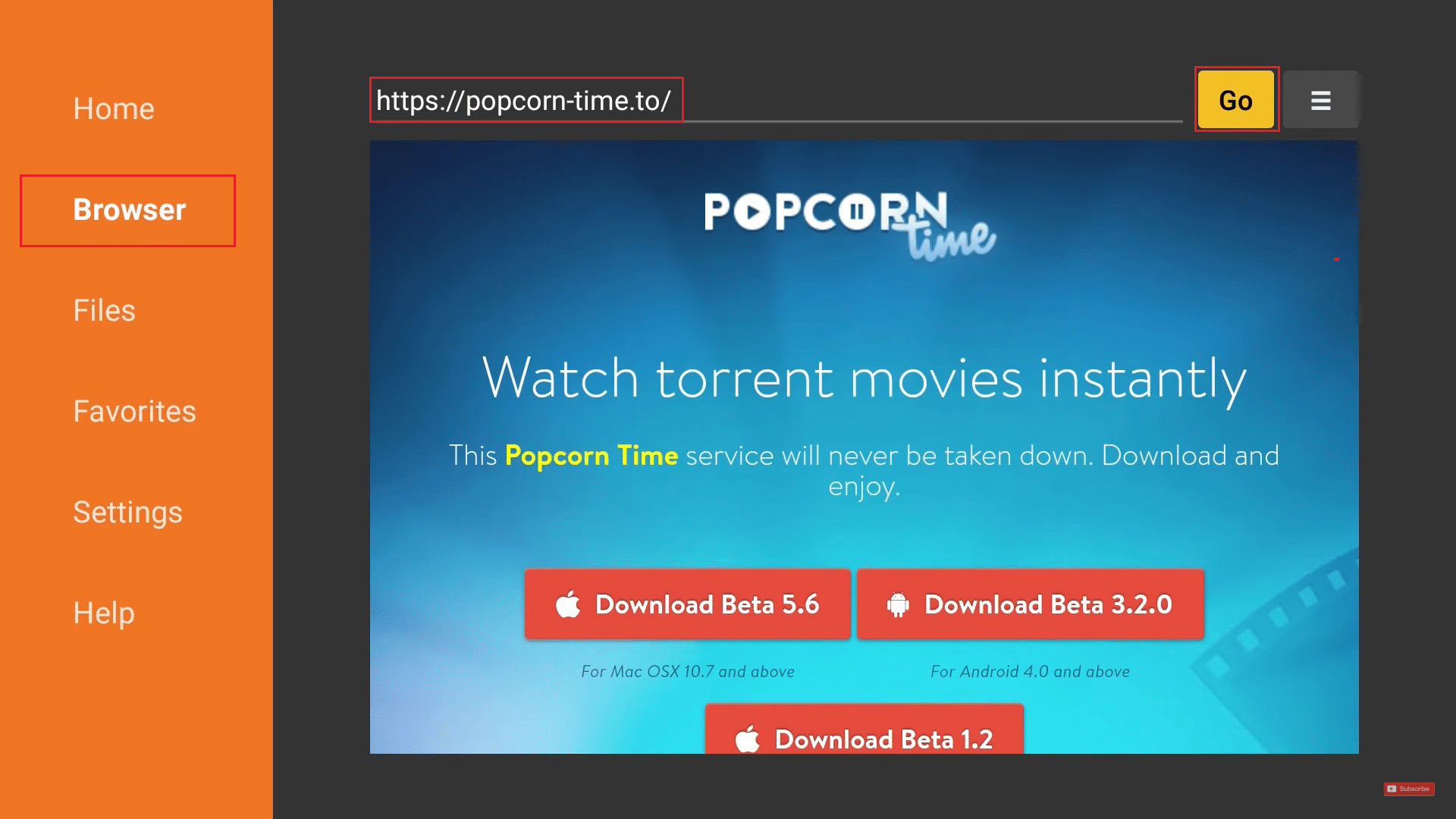
6. Téléchargez et installez l’application Popcorn Time.
7. Vous pouvez désormais choisir et regarder vos films et séries préférés.
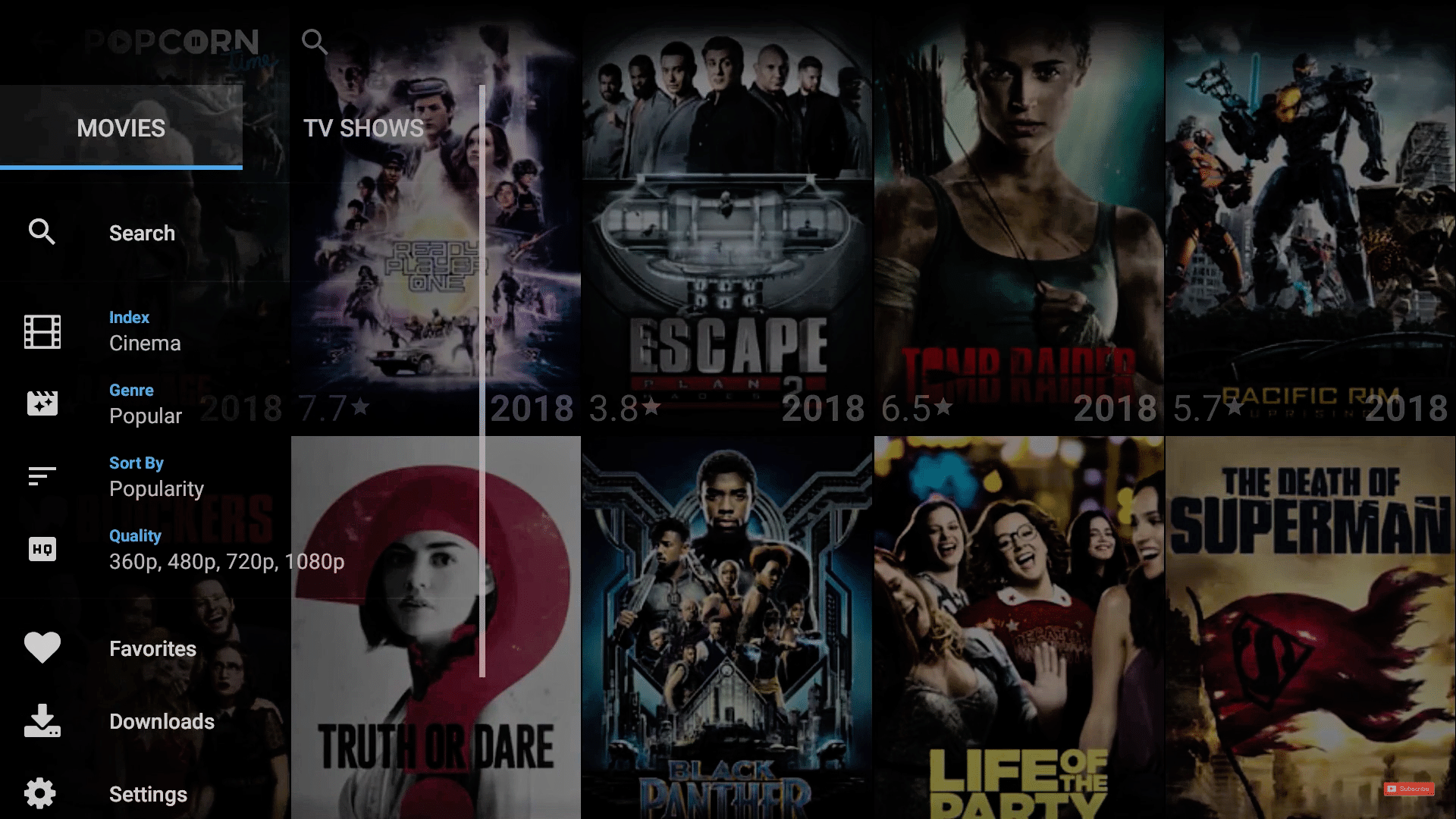
Popcorn Time : légal ou illégal ?
La question de la légalité de Popcorn Time est fréquente. L’application en elle-même est légale. Cependant, le contenu que vous regardez peut être considéré comme illégal si votre pays applique des lois strictes sur le piratage. En fin de compte, la légalité de Popcorn Time dépend de la législation locale. Pour vous protéger, il est recommandé d’utiliser un VPN fiable. Cela vous permettra de naviguer de façon anonyme et plus sûre. Pour choisir votre VPN, n’hésitez pas à consulter notre article sur les 15 meilleurs VPN pour Google Chrome.
Foire aux Questions (FAQ)
Q1 : Popcorn Time est-il compatible avec Raspberry Pi, BeagleBone ou Chromebook ?
Réponse : L’application est uniquement disponible pour Windows, Linux32, Linux64, Mac, Android et iOS.
Q2 : Un VPN est-il indispensable pour utiliser Popcorn Time ?
Réponse : Non, l’utilisation d’un VPN n’est pas obligatoire. Toutefois, il est plus prudent d’utiliser Popcorn Time avec un VPN.
Q3 : Peut-on regarder des émissions hors ligne sur Popcorn Time ?
Réponse : Les versions initiales de Popcorn Time proposaient une fonctionnalité hors ligne, ce n’est plus le cas. Une connexion internet est donc nécessaire.
***
Ces différentes méthodes devraient vous aider à diffuser Popcorn Time sur votre Smart TV. Nous espérons que ce guide vous a été utile. N’hésitez pas à nous dire quelle méthode a fonctionné le mieux pour vous et à poser vos questions en commentaires.